How-To: SMTP-Connector mit Exchange 2003
Sollten Sie nur Exchange 2000 besitzen, dann können Sie den hier erklärten Assistenten nicht verwenden, sondern müssen die Einrichtung manuell durchführen (Siehe Internet Mail Connector 200x).
In Exchange 5.5 mussten Sie über den Exchange Administrator einen SMTP-Connector einrichten, der dann als Dienst in der Systemsteuerung sichtbar wurde. Seit Exchange 2000 gibt es keinen eigenständigen Dienst "SMTP-Connector" mehr, sondern jeder Exchange 2000/2003 Server nimmt Mails per SMTP an und sendet Mails per SMTP über den virtuellen SMTP-Server. Das würde wunderbar funktionieren, wenn alle Exchange Server im unternehmen direkt alle anderen Zielsysteme im Internet per DNS auflösen und per SMTP erreichen könnten. Diese ideale Umgebung wird es zum einen nicht geben und will auch nicht wirklich eine Firma, deren Daten irgendwie wichtig sind. In der Regel gibt es in einer Exchange Organisation einen oder wenige Übergänge in das Internet, die mit einer Firewall und einen Relay und Virenscanner geschützt sind.
Damit hiervon alle Exchange Server erfahren und den richtigen Weg nutzen, ist ein SMTP-Connector zu konfigurieren. Der SMTP-Connector bestimmt, welche Server über welchen Weg (Smarthost oder direkt) Nachrichten in das Internet senden. Zusätzlich kann der Administrator über den Connector weitere Parameter steuern (Größe, Berechtigungen, Zeiten etc.)
Los geht's
Die Installation erfolgt sehr einfach über den Exchange System Manager. Seit Exchange 2003 können Sie den SMTP-Conector nicht nur manuell installieren, sondern auch über einen Wizard, der Sie die wichtigsten Parameter abfragt und dann den Connector für Sie einrichtet.
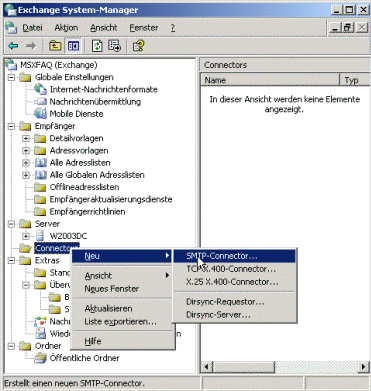

Zuerst sehen Sie den obligatorischen SMTP Willkommensschirm.
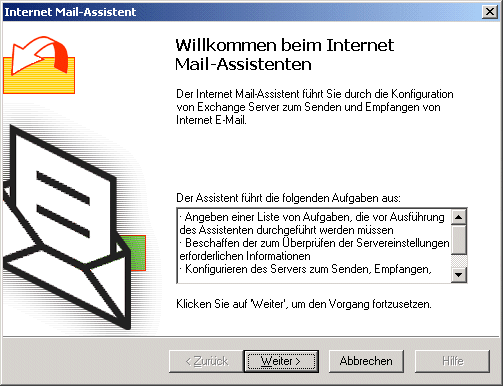
Sie werden noch einmal darauf hingewiesen, welche Voraussetzungen erfüllt sein müssen.
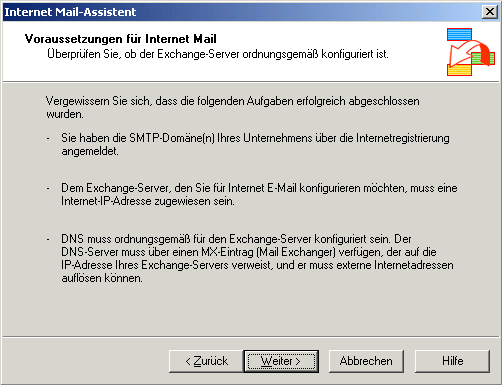
Als nächstes müssen Sie den einen Exchange Server auswählen, der Mails in das Internet senden kann, d.h. in der Firewall dann auch frei geschaltet ist, den Smarthost erreichen kann bzw. per DNS externe Systeme auflösen kann.
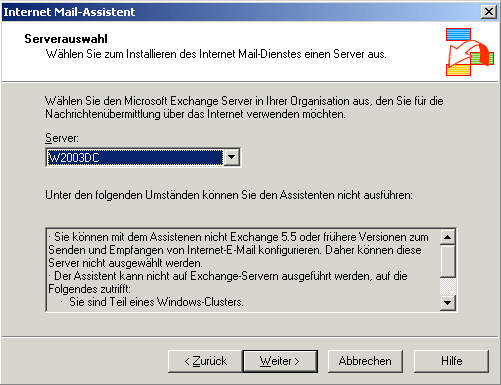
Exchange führt dann einige Routinetests durch, um ihre Angaben zu prüfen. Ich habe nicht genauer nachgeschaut, aber ich vermute, dass Microsoft hier ein paar DNS-Abfragen und Verbindungsversuche durchführt.
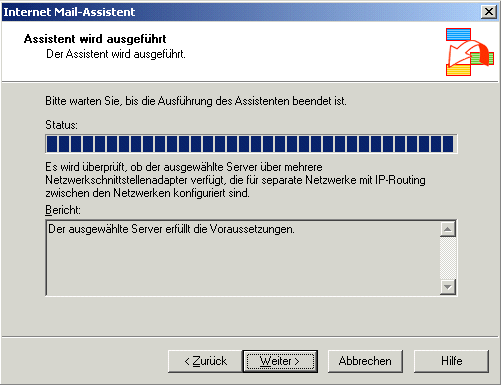
Nun ist es an der Zeit vorzugeben, welche Wege Exchange über diesen Connector bedient. Auch dieses Fenster ist etwas verwirrend. Wenn Sie die Mails ausgehend deaktivieren, dann wird einfach kein Adressraum "SMTP" eingetragen. Eingehende Mails können Sie zwar abschalten, aber trotzdem wird Exchange weiter per SMTP Mails annehmen, weil der virtuelle SMTP-Server nicht deaktiviert werden kann. Er ist auch für die Zustellung zwischen Exchange Servern in ihrer Organisation erforderlich.

Nun kommt die sehr wichtige Frage nach dem SMTP-Namensraum ihrer Exchange Organisation. Bei der Installation von Exchange wird in den Empfängerrichtlinien nämlich der DNS-Name ihres Active Directory hinterlegt. Und der Name ist oftmals nicht offiziell nutzbar (z.B. firma.tld oder firma.local). Diese Änderung ändert auch ihre "Default Policy" (Siehe RUS und Empfängerrichtlinien). Wenn Sie also eine größere Exchange Organisation betreiben und schon Verbindungen zum Internet eingerichtet haben, dann sollten Sie eventuell auf den Assistenten verzichten und die Connectoren manuell einrichten.

Wenn auf dem Exchange Server mehrere SMTP-Server vorhanden sind, dann müssen Sie nun den einen Server auswählen, der für den ausgehenden Versand zuständig sein wird. Normalerweise reicht ein virtueller SMTP-Server aus. Mehrere Server machen dann Sinn, wenn Sie verschiedene Ports oder IP-Adressen nutzen wollen, eigene Dienste einbinden müssen oder andere kompliziertere Umgebungen abbilden wollen.
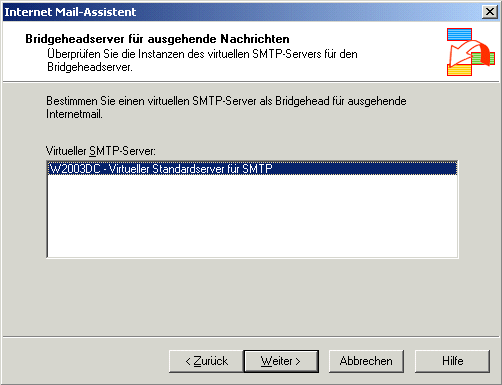
Nun müssen Sie vorgeben, ob die ausgehenden Mails per SMTP und DNS direkt an die Gegenstellen im Internet versendet werden, oder ob sie einen Relayserver zwischen Exchange und dem Internet stehen haben. So ein Relayserver kann z.B.: auch ein Provider sein, über den Sie Mails versenden.

Optional können Sie nun noch vorgeben, an welche SMTP-Domänen Sie Nachrichten zustellen lassen wollen. Wenn Sie eine größere weltweite Exchange Organisation betreiben, dann kann es z.B.: sein, dass Sie Mails an "*.DE" über einen Connector in Deutschland in das Internet zustellen lassen wollen, während Nachrichten an *.FR über einen Server in Frankreich übertragen werden. Viel häufiger ist aber der Fall, dass es schon einen SMTP-Connector gibt und Sie nun erreichen wollen, dass Mails an einen bestimmten Kunden oder Zulieferer über einen anderen Weg übermittelt werden. Das kann z.B. eine VPN-Verbindung oder eigene Standleitung zur verbundenen Firma sein.
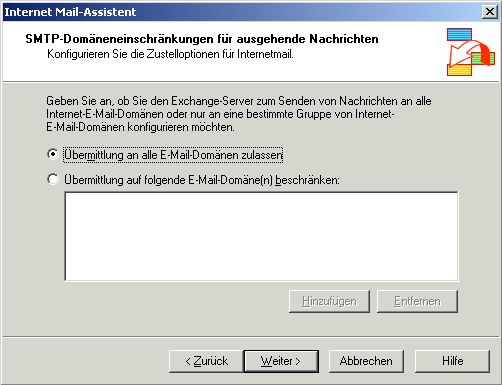
Die Zusammenfassung zeigt noch einmal alle gewählte Aktionen aus.

Nun hat der Assistent den SMTP-Connector im Active Directory eingerichtet. Alle Aktionen wurden in eine Protokolldatei hinterlegt, die Sie die nun auch direkt anzeigen können.

Wenn Sie heute schon ihre Exchange Umgebung dokumentieren, dann ist nun eine gute Möglichkeit, diese um ein Kapitel zu erweitern.
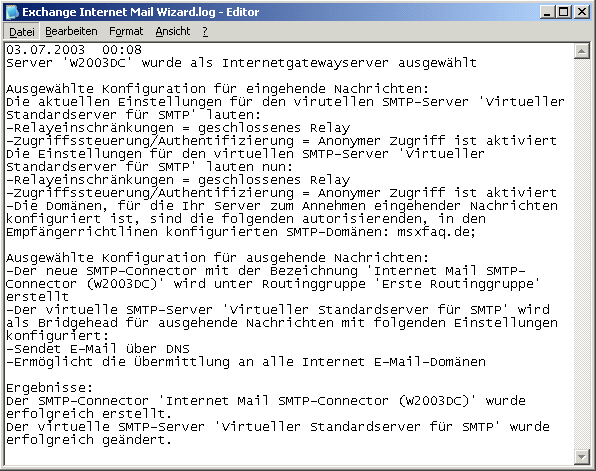
Den Erfolg der Installation können Sie nun im Exchange System Manager bewundern.
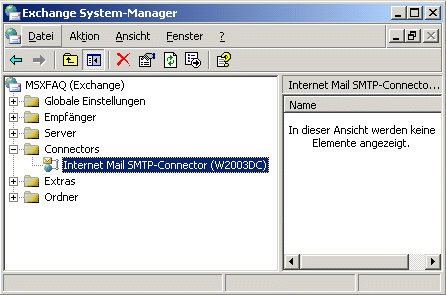
Wenn Sie mehrere Domänen Controller haben, dann kann es aber einige Zeit dauern, bis die Exchange Server die geänderte Konfiguration auch eingelesen haben. Die Änderungen stehen nämlich nicht auf dem lokalen PC sondern in der Konfigurationsparititon des Active Directory.
Wenn Sie nun noch das Exchange 2000/2003 Nachrichtentracking aktivieren, dann können Sie auch nachvollziehen, welche Nachrichten wann über diesen Connector übertragen werden.














